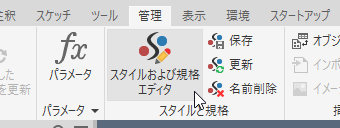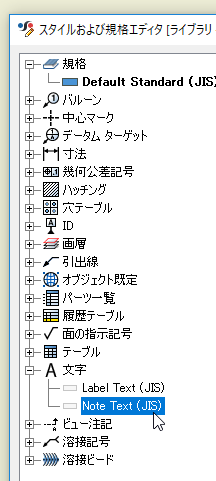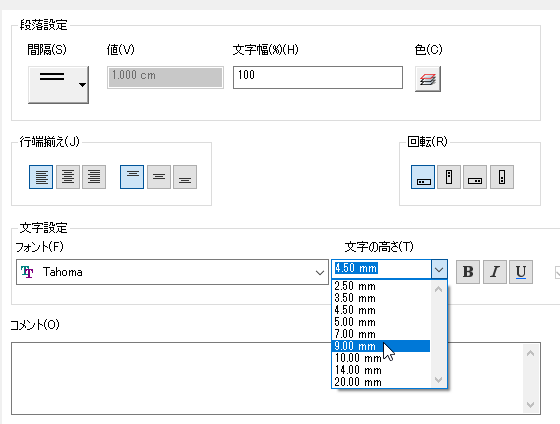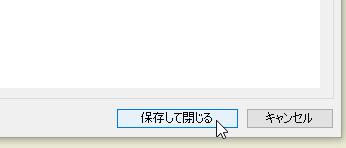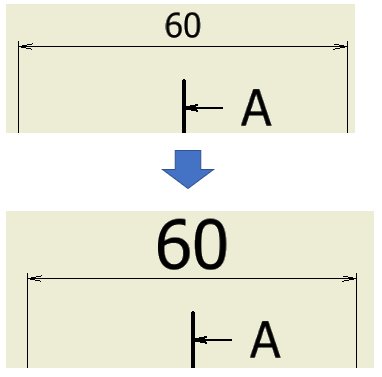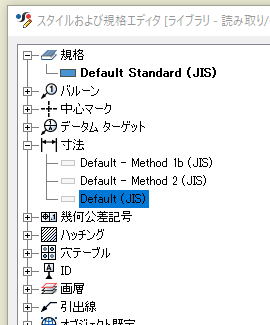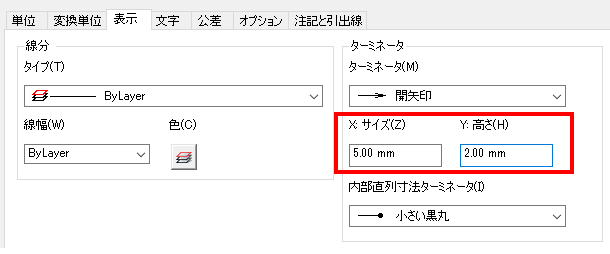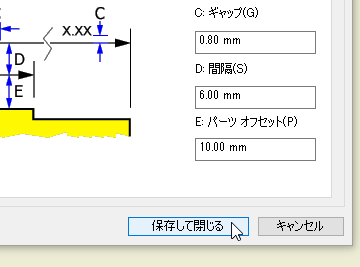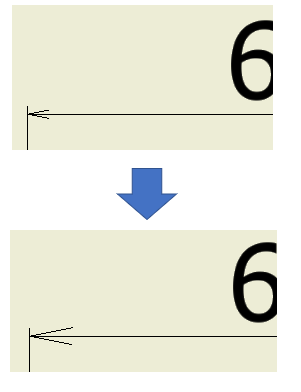A0の図面なので寸法の文字と矢印の大きさを2倍くらいに大きくしたい
A0の図面なので寸法の文字と矢印の大きさを2倍くらいに大きくしたいときの操作方法をご紹介します。
操作方法紹介動画
操作手順
- 図面を開き、「管理」タブ→「スタイルおよび規格エディタ」を実行します。
- 「文字」を展開し、「Note Text(JIS)」を選択します。
- 「文字の高さ」を2倍の大きさに変更します。
- 「保存して閉じる」をクリックします。
- 文字の大きさが変更されました。
- 次に矢印の大きさを変更します。
「寸法」を展開し、「Default(JIS)」を選択します。 - 「表示」タブを開き「Xサイズ」と「高さ」を2倍の大きさに変更します。
- 「保存して閉じる」をクリックします。
- 矢印の大きさが変更されました。
Inventorでこんなお悩みはありませんか?
- 独学で使用しているので、効率が悪い使い方をしているかもしれない
- 最適な使い方ができているかわからない
- 導入当時に設定したテンプレートが使いづらい
- 3次元設計には慣れたから、もっと便利な機能を知りたい
- 3次元CADで構想設計をしたい(組図から部品をバラしたい)
- チーム設計をやりたい
- 設計データを営業や生産管理部門でも利用したい
Vaultの導入、環境構築の相談も承っております。
また、お電話【0544-29-7654】での対応も行っております。
お気軽にご連絡下さい。
Windows 11に切り替えの際はInventorのバージョンにご注意ください!
Inventor 2022以前のバージョンはWindows 11に対応していません!
InventorやAutoCAD 2022以前のバージョンをお使いの方はご注意ください
サイバーエースでは、AutoCADやInventor、パソコンの引っ越しもお手伝いします
オートデスク製品の購入はこちら
記事内容へのお問い合わせはこちら
サイバーエースへのメールでのお問い合せは、こちらのフォームをご利用下さい。(サイバーエースはAutodeskの認定販売店です)
また、お電話【0544-29-7654】での対応も行っております。
許可をいただければ遠隔操作での対応も可能です。
お気軽にご連絡下さい。
サイバーエースへのご提案、営業目的でのお問い合せは、こちらのフォームをご利用下さい。
お客様にご記入いただきました個人情報につきましては、当社で責任をもって管理し、お客様へのご回答にのみ使用させていただきます。第三者への開示や他の目的での使用はいたしません。